Darbs ar Photoshop ievadā, īpaši sākumā, var šķist nedaudz apgrūtinošs. Funkciju un izvēlņu daudzveidība ir iespaidīga, taču bieži vien varam aizmirst par vienkāršākajām un ātrākajām metodēm, ko mums piedāvā programma. Viens no efektīvākajiem veidiem, kā paātrināt savu darba plūsmu Photoshop, ir īsinājumi. Nevis pastāvīgi klikšķināt ar peli un pārvietoties pa izvēlnēm, īsinājumu kombināciju izmantošana ļauj ātri izvēlēties nepieciešamos rīkus. Šis ceļvedis iepazīstinās ar dažādiem praktiskiem īsinājumiem, kas var uzlabot tavu efektivitāti.
Galvenās atziņas
Īsinājumi Photoshop paātrina tavu darbu, ļauj efektīvāk izmantot rīkus un ietaupa laiku. Tev nav jāmācās visi komandas no galvas, bet tikai tās, kas ir vissvarīgākās tavam personīgajam darba plūsmam. Turklāt atpazīstot īsinājumu kombinācijas, tu varēsi optimizēt savus radošos procesus, ātrāk pārejot no rīka uz rīku.
Soļu pa soļiem ceļvedis
Lai izmantotu īsinājumu priekšrocības Photoshop, nav nepieciešams stundām ilgi mācīties. Sāc ar visbiežāk izmantotajiem rīkiem, kurus tu izmantosi ikdienā. Apskatīsim dažus pamata īsinājumus.
1. Tuvināšanas rīka izmantošana
Ļoti noderīgs rīks ir tuvinošanas rīks, ko tu nepieciešams, lai pārvietotos savos dokumentos. Lai to ātri aktivizētu, vienkārši nospied "Z" taustiņu uz tastatūras. Kad to izdarīsi, vari, klikšķinot un velkot, tuvināt un tālināt attēlu.
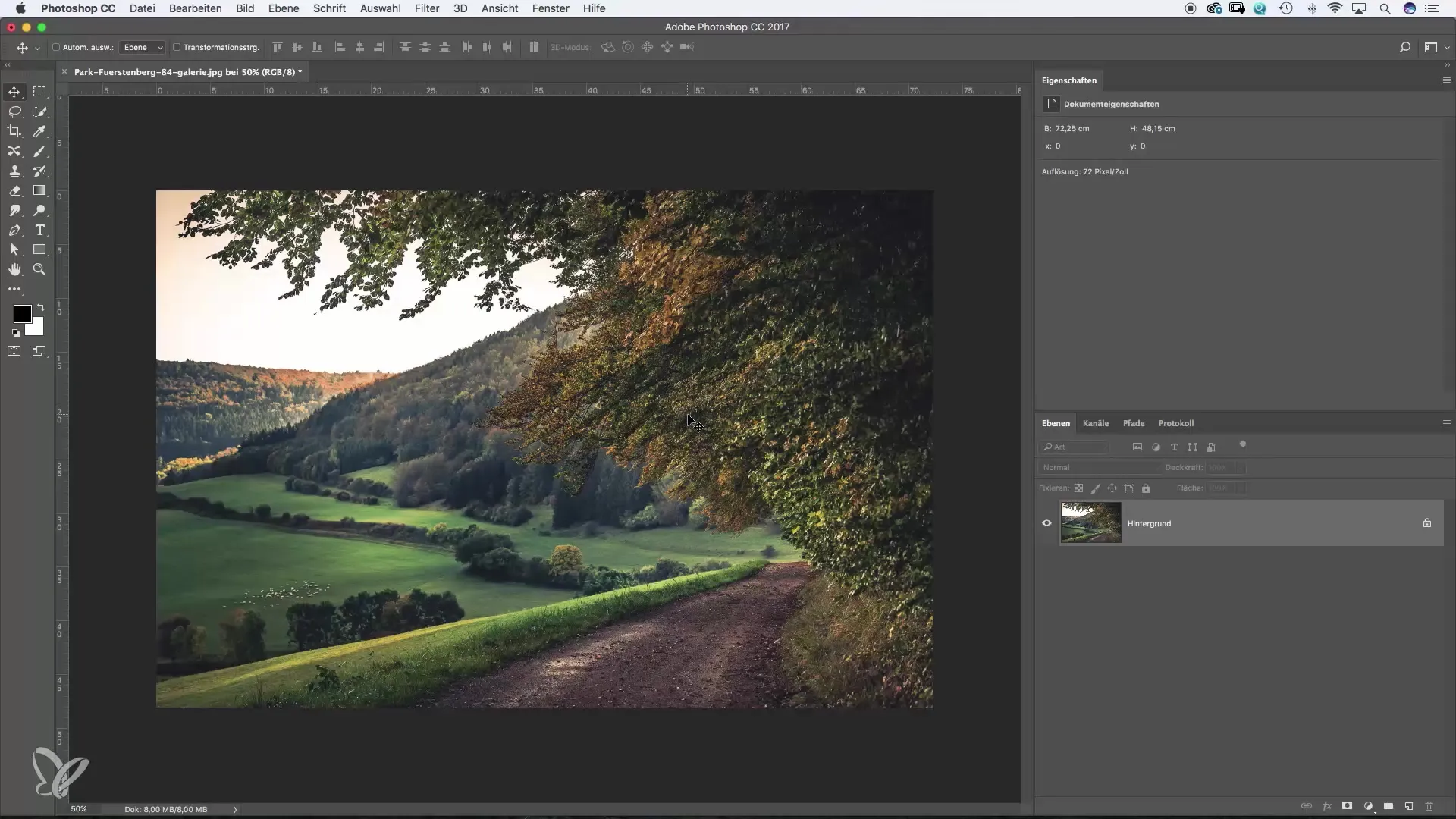
Roku rīka izmantošana navigācijai
Lai ritinātu attēlu, rokdarbu rīks ir noderīgs. Tu vari to aktivizēt, turēdams nospiestu atstarpi vai nospiežot "H" taustiņu. Tādējādi tu vari ērti pārvietoties darba laukā, neizmantojot peli.
Ērti izvēlēties otu
Ja vēlies strādāt ar otas rīku, vienkārši nospied "B" taustiņu. Tas ir īpaši noderīgi, ja vēlies ātri sākt, nevis meklēt otu izvēlnē. Tu ātri redzēsi, ka ota ir aktīva, jo tā tiks apņemta ar apli.
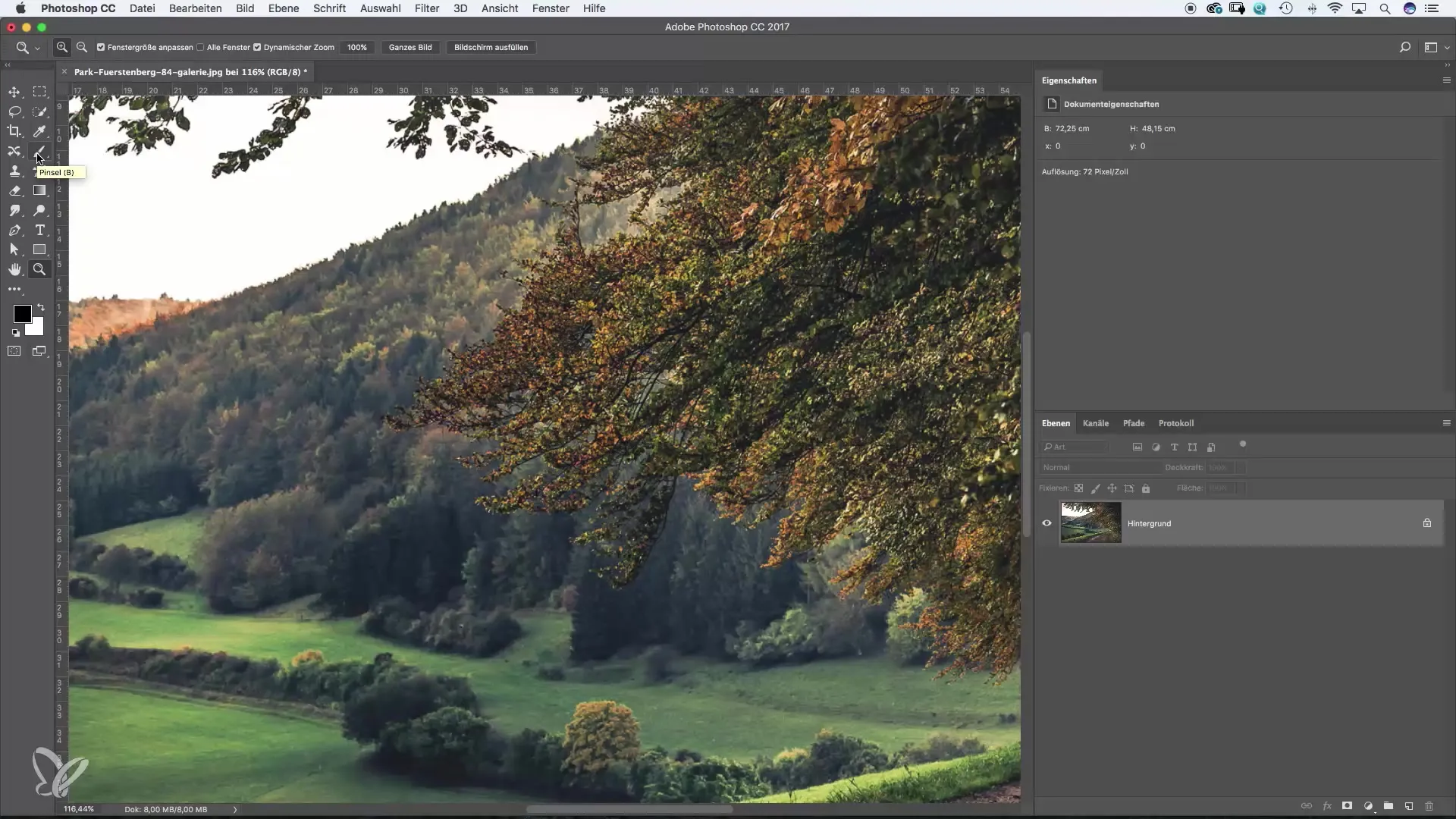
4. Atcelt darbības Photoshop
Kļūdas notiek. Lai atceltu vienu soli, vienkārši nospied "Cmd + Z" (Mac) vai "Ctrl + Z" (Windows). Izmantojot šo kombināciju, tu vari viegli atcelt nesen veiktās izmaiņas. Ja vēlies atgriezties vairākus soļus atpakaļ, turiet "Cmd" vai "Ctrl" taustiņu kopā ar "Alt" un nospied "Z" vairākas reizes.
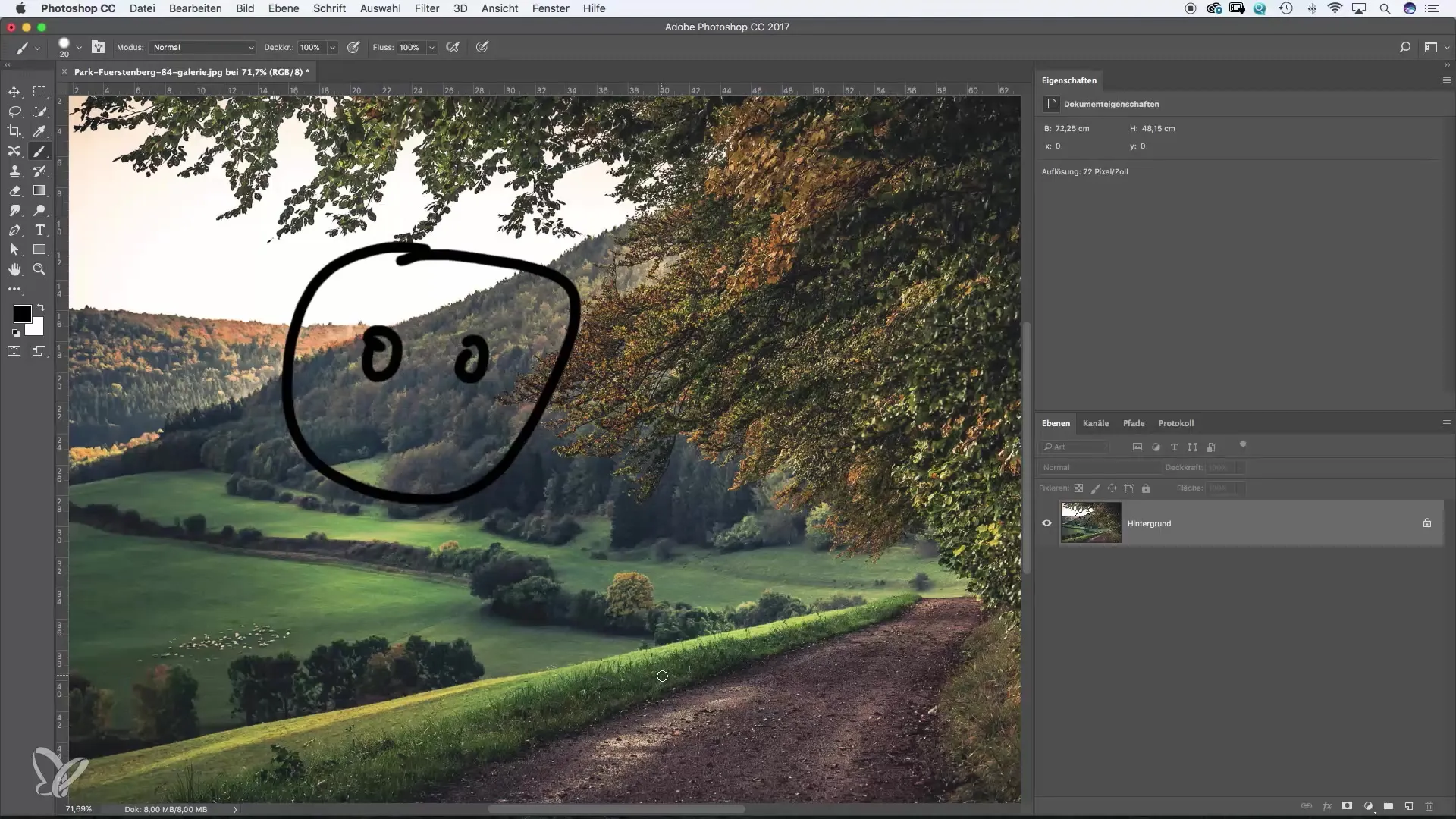
5. Atklājiet īsinājumus rīkiem
Kā tu uzzini, kurš īsinājums ir kuriem rīkiem? Vienkārša metode ir pārvietot peli virs vēlamā rīka un gaidīt divas sekundes. Blakus rīkam tiks parādīts attiecīgais īsinājums. Tādējādi tu pamazām uzzināsi svarīgākās kombinācijas.
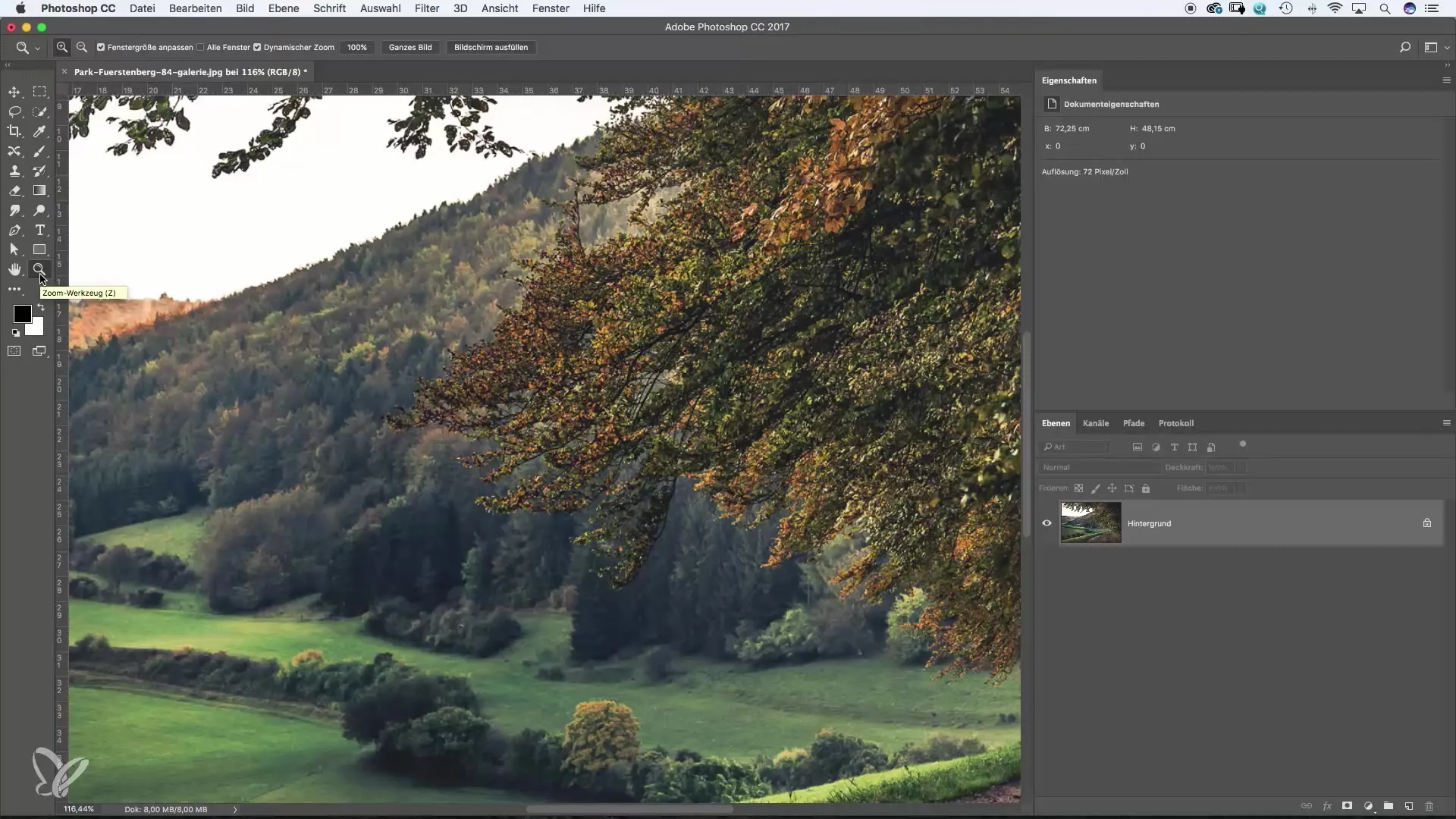
6. Īsinājumu pielāgošana
Ja tev nepatīk noklusējuma īsinājums, vari to pielāgot. Iet uz "Rediģēt" un tad uz "Tastatūras komandas". Tur tu vari mainīt vēlamās kombinācijas vai pievienot jaunas. Piemērs: difuzorus noklusēti ir ar "O" kā īsinājumu.
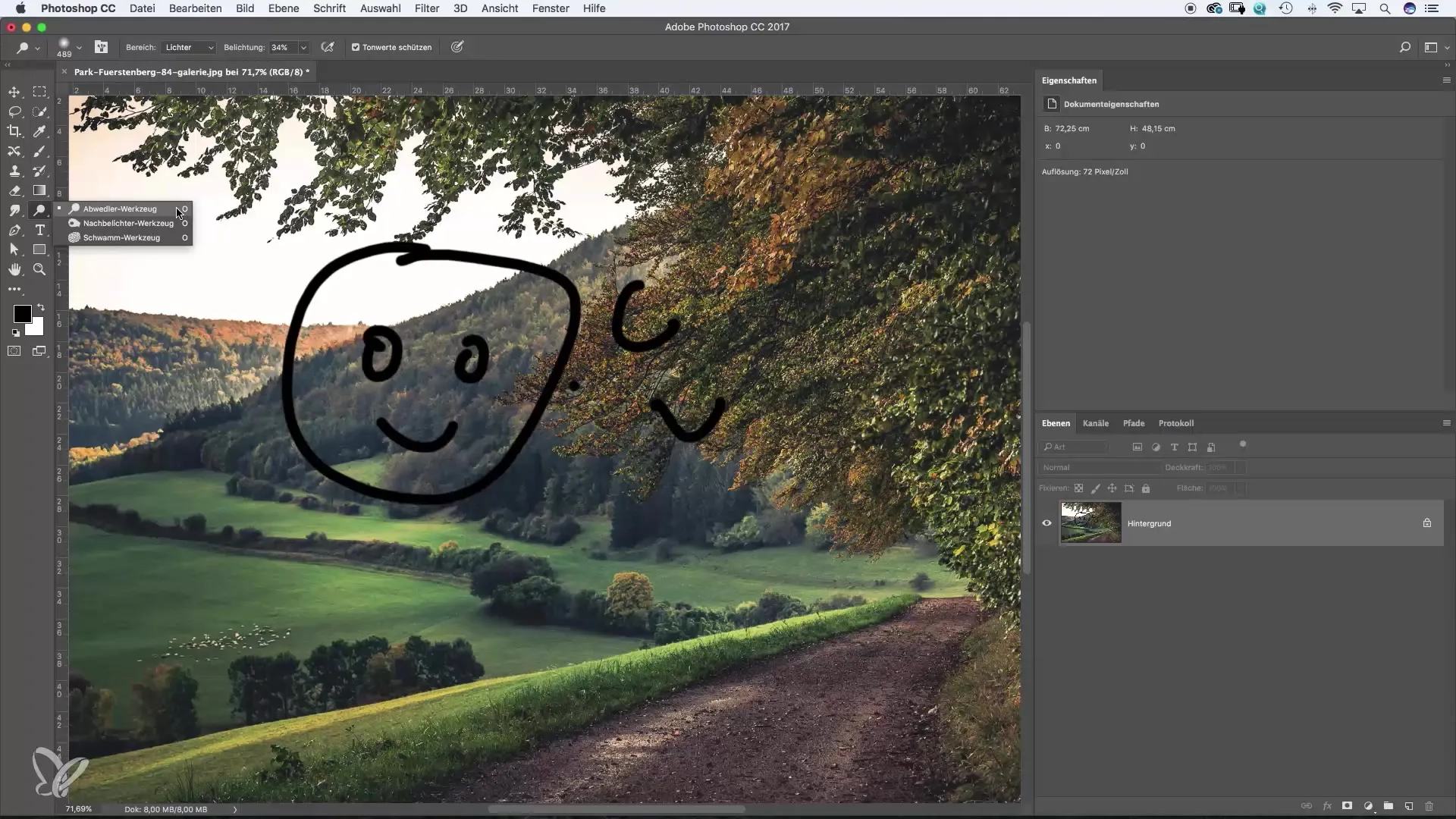
7. Jaunu slāņu ātra izveide
Lai izveidotu jaunu tukšu slāni, vari izmantot taustiņu kombināciju "Cmd + Shift + N" (Mac) vai "Ctrl + Shift + N" (Windows). Tas ietaupa laiku salīdzinājumā ar klasisko ceļu caur izvēlni.
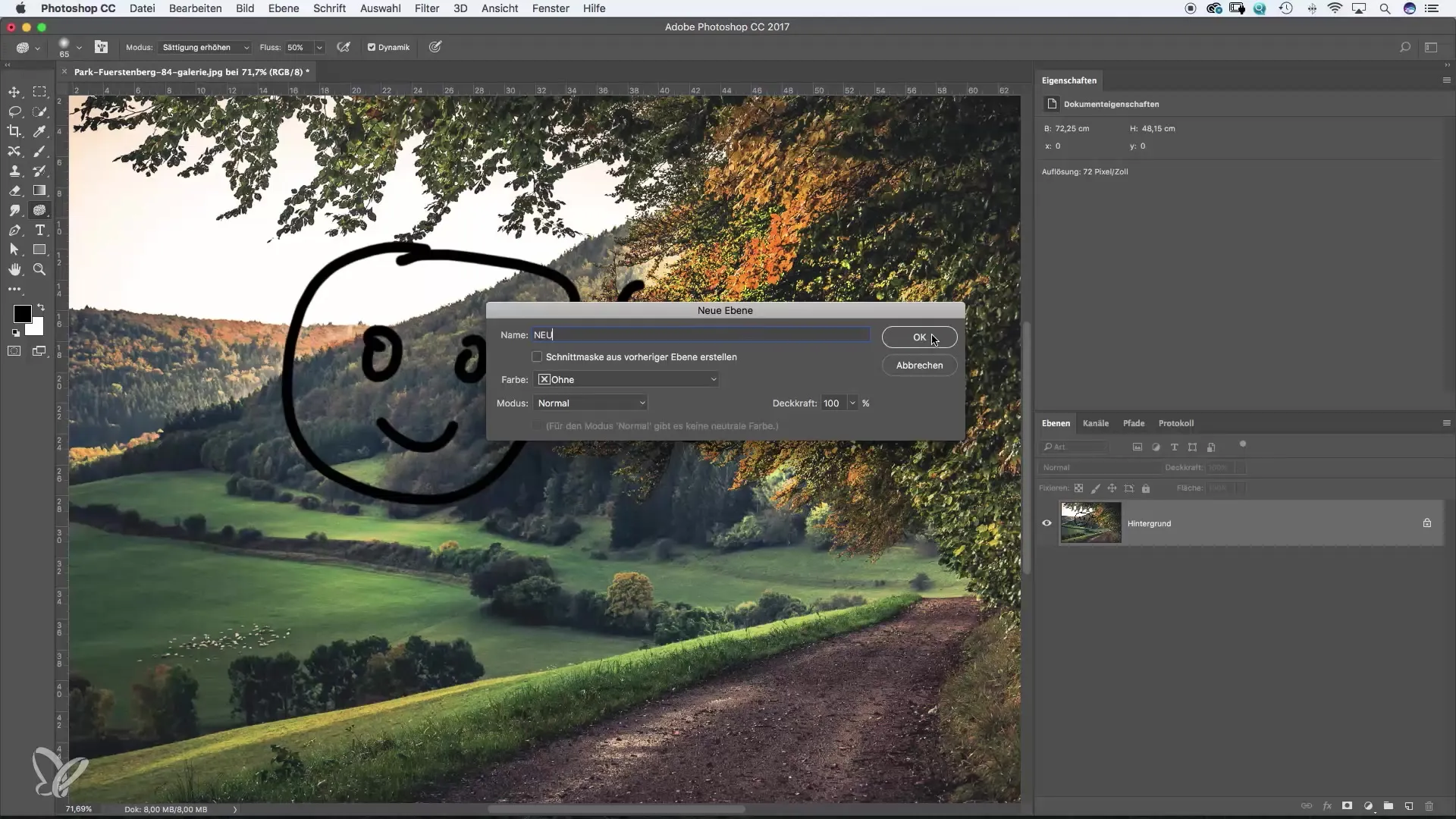
8. Iemācieties savas iecienītās taustiņu kombinācijas
Tev nav jāmāca katrs īsinājums. Izvēlies tos rīkus, kas tev ir vissvarīgākie, un pierod pie attiecīgajām kombinācijām. Strādājot, tu attīstīsi visbiežāk izmantotās savas "iecienītās īsinājumu" kombinācijas.
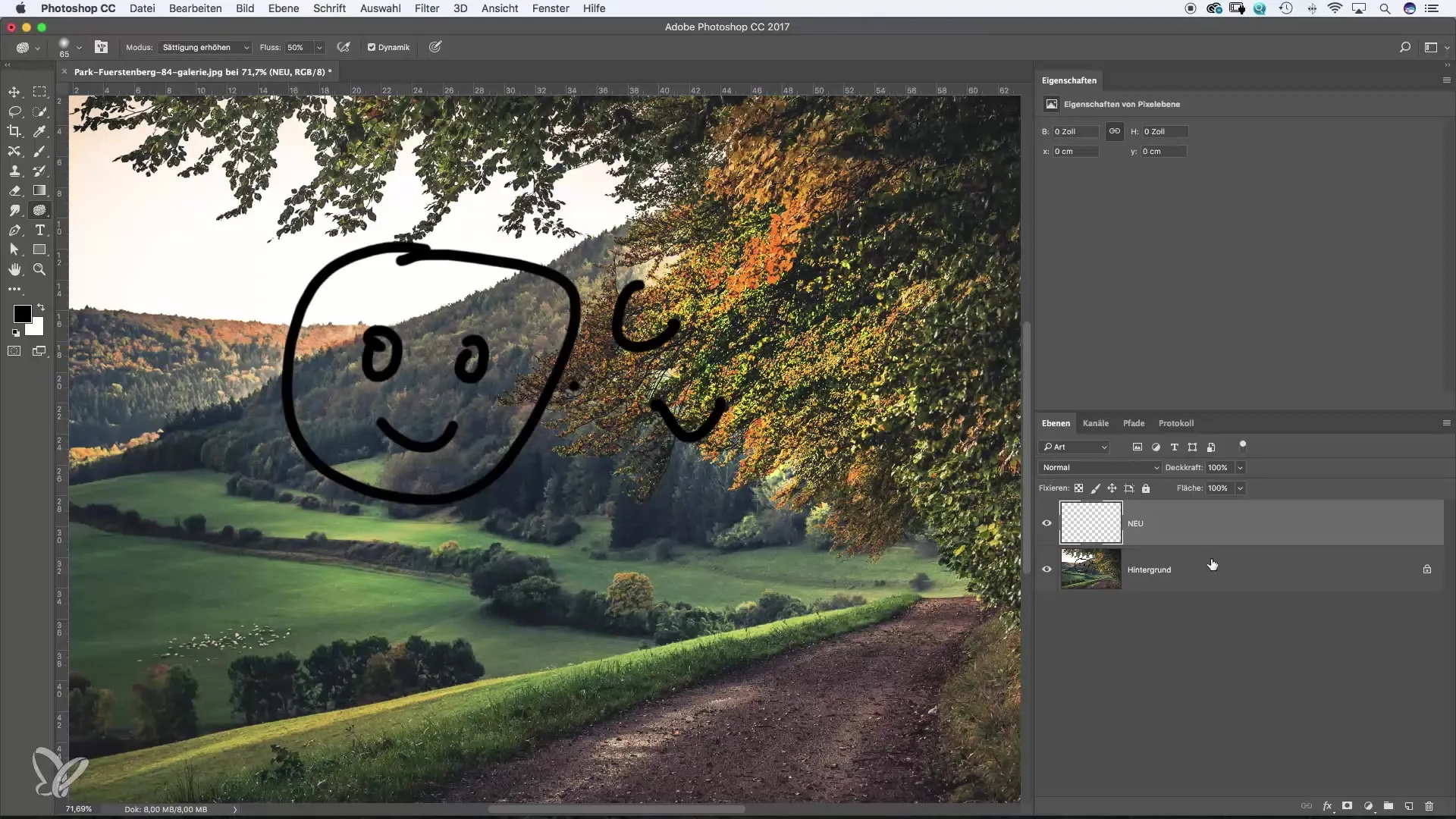
Kopsavilkums – Photoshop iesācējiem un lietotājiem: optimāli izmantot īsinājumus
Īsinājumi ir slepenā ierocis, lai efektīvāk izmantotu savu radošumu Photoshop. Tev nav jāmāca visa saraksts; koncentrējies uz rīkiem, kurus tu bieži lieto. Eksperimentē ar iepriekš minētajām kombinācijām, lai optimizētu savu darbu. Laika gaitā tu pamanīsi, cik daudz šie vienkāršie triki palīdz tavam darbam.
Bieži uzdoti jautājumi
Kā es varu paātrināt savu darbu Photoshop?Izmanto īsinājumus, nevis izvēlnes, lai ātrāk izvēlētos rīkus un efektīvāk strādātu.
Kur es varu atrast īsinājumus dažādiem rīkiem?Turi pele virs rīka, un parādīsies uzraksts ar atbilstošo īsinājumu.
Vai es varu pielāgot īsinājumus Photoshop?Jā, tu vari pielāgot īsinājumus sadaļā "Rediģēt" > "Tastatūras komandas".
Kā es varu atcelt vairākus soļus Photoshop?Turi "Cmd" vai "Ctrl" taustiņu kopā ar "Alt" un nospied "Z", lai atceltu vairākus soļus.
Vai ir nepieciešams visus īsinājumus mācīties no galvas?Nē, pietiek ar to, lai mācītos īsinājumus rīkiem, kurus tu visbiežāk izmanto.


